 |
 |
|
||
 |
||||
استخدام الماسحة الضوئية كناسخة
يمكنك استخدام الماسحة الضوئية مع طابعة موصلة بالكمبيوتر بنفس طريقة استخدام جهاز النسخ. كما يمكنك حتى إجراء التكبير والتصغير وتحسين النص وضبط سطوع الصورة عند النسخ.
 |
ضع المستند الأصلي على الماسحة الضوئية. انظر الكتيب للحصول على التفاصيل.
|
 |
ابدأ تشغيل البرنامج المساعد Epson Copy Utility بإحدى الطرق التالية.
|
ابدأ تشغيل برنامج Epson File Manager (انظر بدء المسح الضوئي باستخدام مجموعة برامج Epson Creativity Suite). ثم انقر فوق الرمز Scan and Copy (مسح ضوئي ونسخ) في أعلى الإطار.
نظام التشغيل Windows: حدد Start > Programs (ابدأ > البرامج) أو All Programs (كافة البرامج) > EPSON Creativity Suite > Copy Utility > EPSON Copy Utility.
نظام التشغيل Mac OS X: افتح مجلدات Applications (التطبيقات) > EPSON > Creativity Suite > Copy Utility وانقر نقرًا مزدوجًا فوق الرمز EPSON Copy Utility.
ستشاهد إطار البرنامج المساعد Copy Utility.
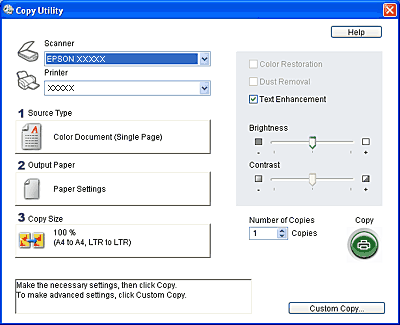
 |
حدد الماسحة الضوئية من القائمة Scanner (الماسحة الضوئية) في أعلى الإطار.
|
 |
حدد الطابعة من القائمة Printer (الطابعة).
|
 |
انقر فوق المربع Source Type (نوع المصدر) وحدد نوع المستند الذي تنسخه وانقر فوق OK (موافق). انظر الجدول أدناه للحصول على الإرشادات.
|
|
إعداد Source Type (نوع المصدر)
|
نوع المستند
|
|
Color Document (Single Page) (مستند ملون) (صفحة واحدة)
|
مستند واحد ملون يتألف من صفحة واحدة ويشتمل على نص أو نص ورسومات كنشرة إعلانية على سبيل المثال.
|
|
Black & White Document (Single Page) (مستند أبيض وأسود) (صفحة واحدة)
|
مستند واحد أبيض وأسود يتألف من صفحة واحدة ويشتمل على نص أو نص ورسومات كخطاب على سبيل المثال.
|
|
Color Document (Multiple Pages) (مستند ملون) (متعدد الصفحات)
|
مستند واحد ملون متعدد الصفحات يشتمل على نص أو نص ورسومات كبيان دعائي مصور على سبيل المثال.
|
|
Black & White Document (Multiple Pages) (مستند أبيض وأسود) (متعدد الصفحات)
|
مستند واحد أبيض وأسود متعدد الصفحات يشتمل على نص أو نص ورسومات كأحد الأدلة على سبيل المثال.
|
 |
انقر فوق المربع Output Paper (ورق الإخراج) وحدد نوع وحجم المستند الذي قمت بتحميله في الطابعة، وانقر فوق OK (موافق).
|
 ملاحظة:
ملاحظة:|
عند الطباعة على طابعات Epson معينة، فستشاهد إطار إعدادات الطابعة. انظر وثائق الطابعة للحصول على إرشادات حول تحديد الإعدادات.
|
 |
إذا كنت ترغب في تكبير الصورة أو تصغيرها عند النسخ، فانقر فوق المربع Copy Size (حجم النسخ)، وحدد التكبير/التصغير وانقر فوق OK (موافق).
|
 |
عند نسخ مستند ملون أو أبيض وأسود، يمكنك تحسين التعرف على النص والرسومات عن طريق ترك علامة التحديد الموضوعة أما مربع الاختيار Text Enhancement (تقنية تحسين النص). يتوفر فقط عندما يكون Source Type (نوع المصدر) هو أحد خيارات Document (مستند).
|
 |
عند الحاجة إلى ضبط درجة إضاءة أو قتامة المستند الأصلي عند النسخ، انقر فوق شريط التمرير تحت إعداد Brightness (السطوع).
|
 |
انقر فوق السهم في المربع Number of Copies (عدد النسخ) لتحديد عدد النسخ المطلوبة، إذا لزم الأمر.
|
 |
عندما تكون مستعدًا للمسح الضوئي والطباعة، انقر فوق الزر Copy (نسخ).
|